関数電卓を購入された方へ
※対象機種:fx-JP500CW, fx-JP700CW, fx-JP900CW, fx-550AZ

対象機種の関数電卓を購入された方はPC、タブレット、スマートフォンの全ての環境で、
関数電卓ClassWizシリーズのエミュレーターソフトウェアを4年間ご利用いただけます(2023年10月現在)。
下記「①ClassPad.netでライセンスを有効化する」の手順を行うことで、
PC、タブレット向けソフトウェア「ClassPad.net」で、ClassWiz Emulator on ClassPad.net(ClassWiz エミュレーター)が利用可能になります。
また、下記「②ClassWiz Calc Appにライセンスを連携する」の手順を行うことで、
スマホアプリ「ClassWiz Calc App」の有料プランが利用可能になります。
①ClassPad.netでライセンスを有効化する
1. こちらのページにアクセスし、[CASIO IDでログイン]を選択してください。
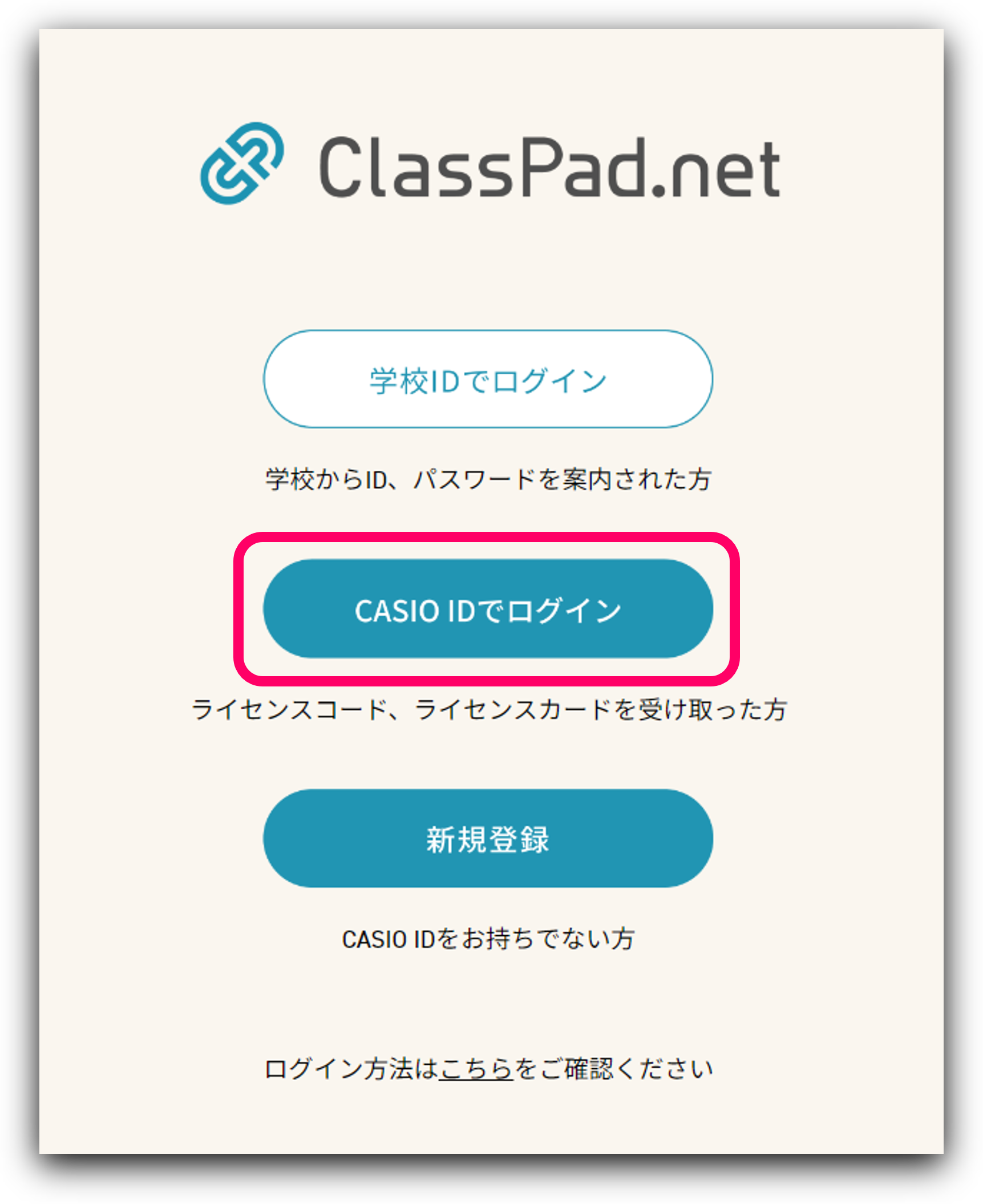
2. CASIO IDで、ClassPad.netにログインをお願いします。
※ClassPad.netの推奨環境はこちら
※初回ログイン時のみ、利用規約とプライバシーポリシーを最後まで確認して[同意する]を選択してください。
※学校IDをお持ちの方も、CASIO IDでのログインが必要です。
【CASIO IDをお持ちでない方】
[新規CASIO ID登録はこちら]を選択して、新規会員登録を行ってください。
【CASIO IDをお持ちの方】
ご登録した[メールアドレス]と[パスワード]をご入力して、[ログイン]を選択してください。
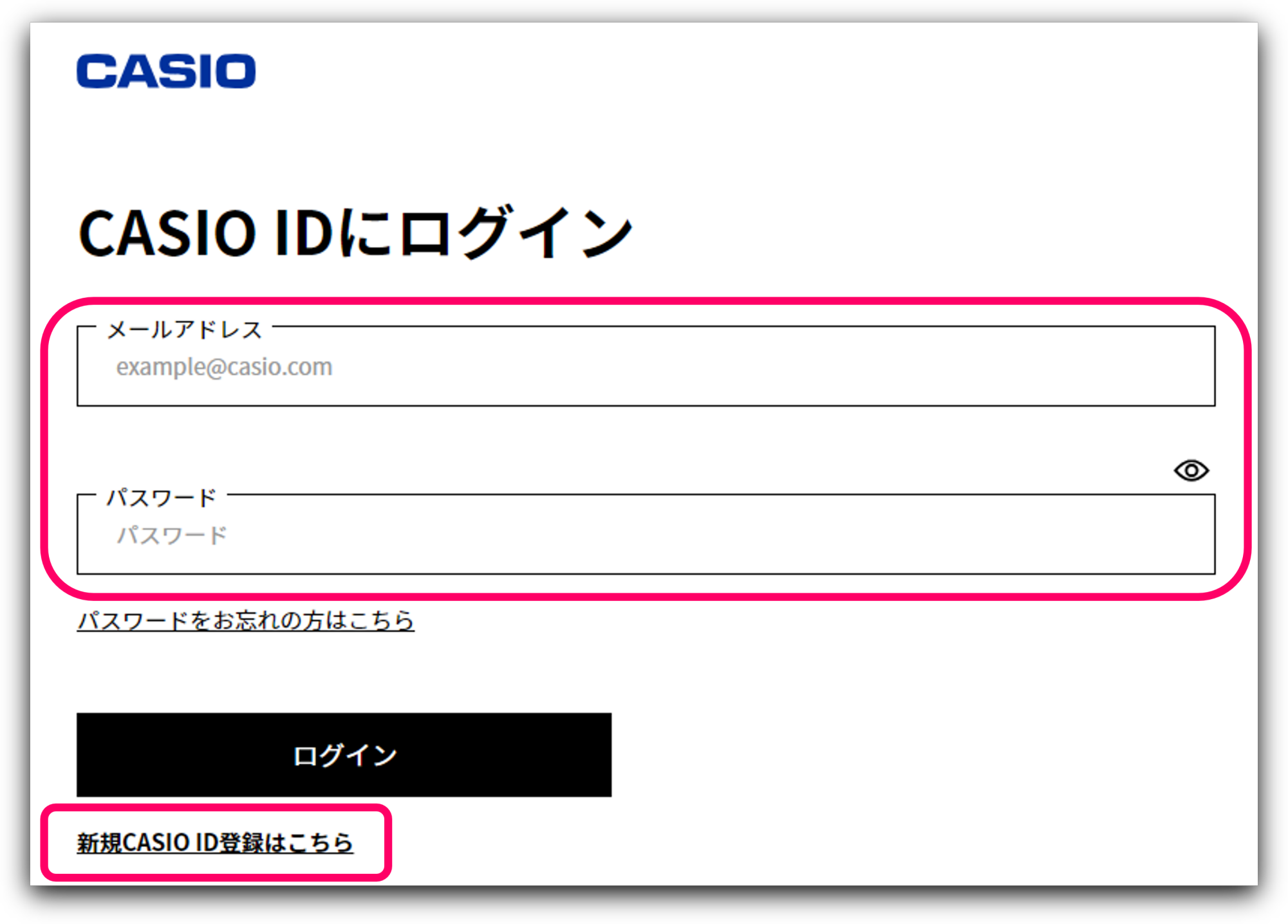
3. ログイン後、[あなたのライセンス]を選択し、[ライセンスコードをお持ちの方はこちら]を選択してください。
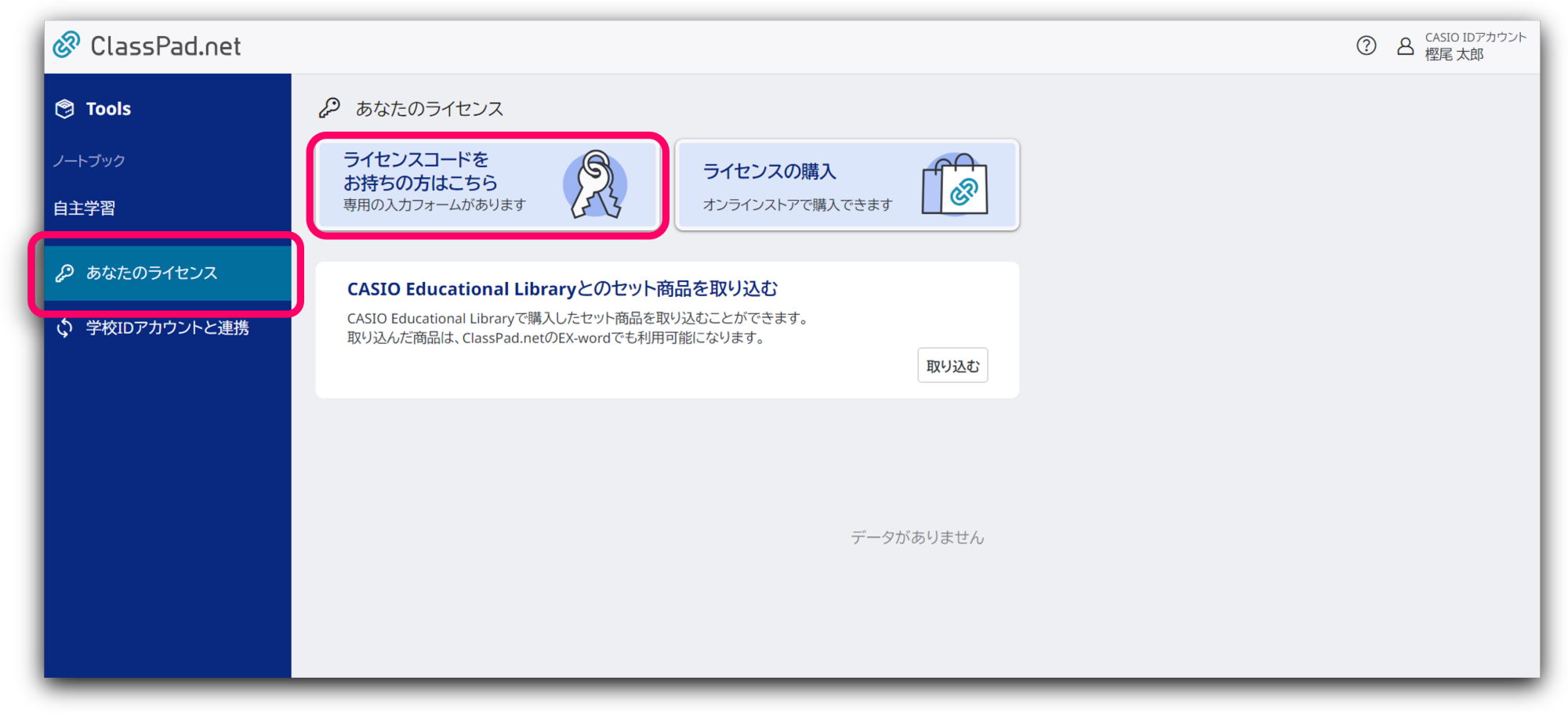
4. こちらのページで発行した[ライセンスコード]をご入力の上、[次へ]を選択してください。
※英数字が混ざっておりますので、似た文字の入力間違いにご注意ください。
例:数字の0(ゼロ)と英字のO(オー)
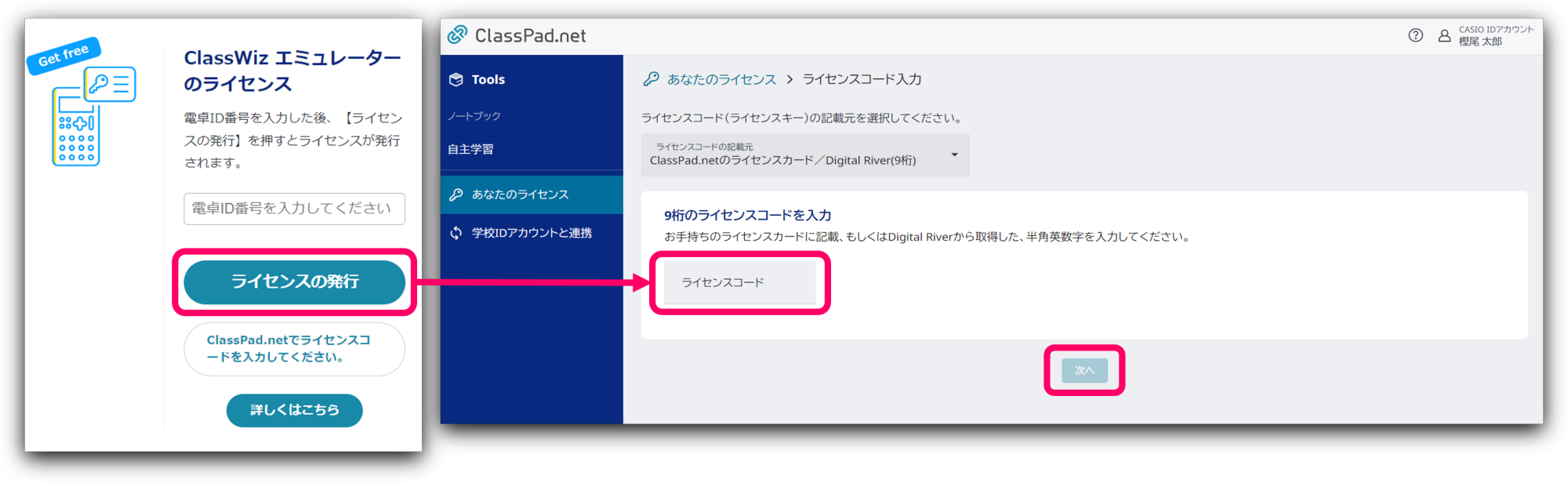
5. ご利用開始日を設定し[次へ]を選択してください。
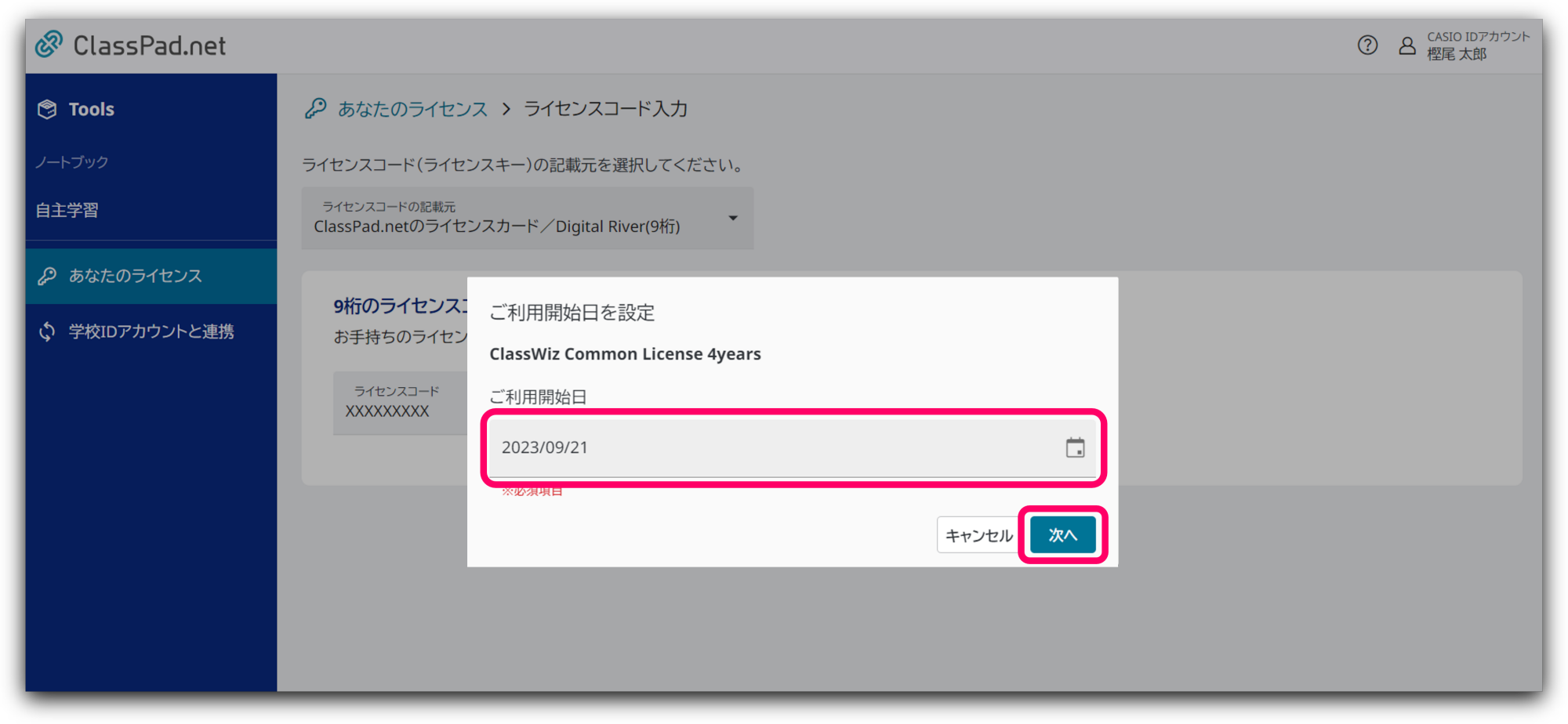
6. ライセンスと有効期限が表示されますので、確認後に[有効化]を選択してください。
ClassPad.netで、ClassWiz Emulator on ClassPad.net(ClassWiz エミュレーター)が利用可能になります。
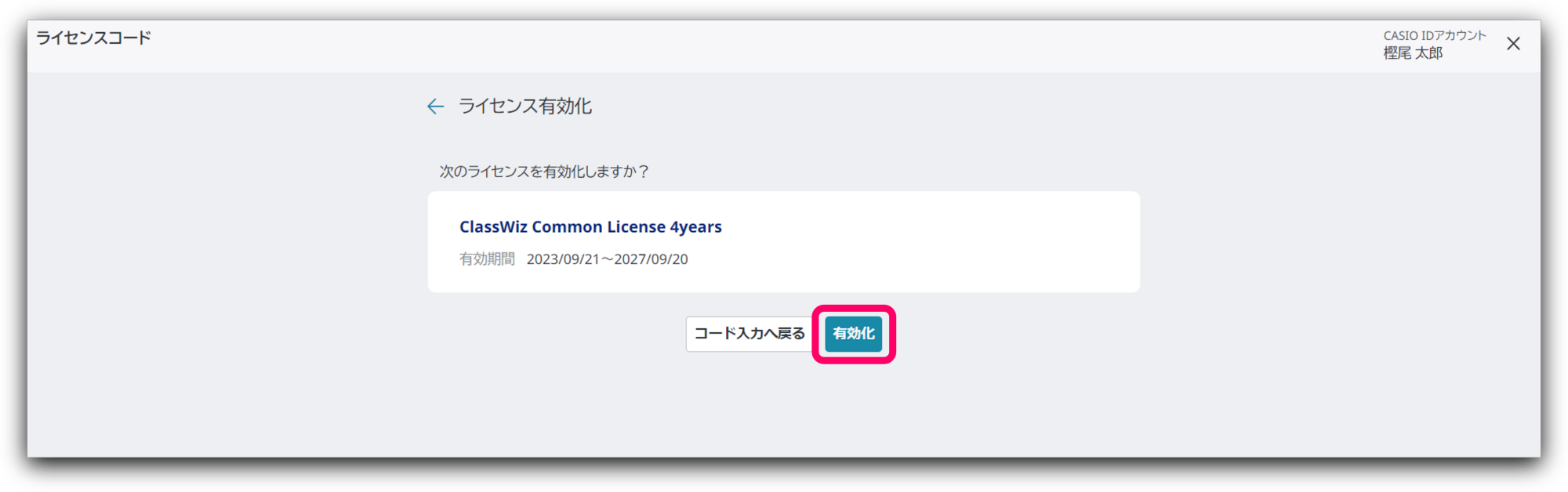
7. [Tools]を選択し、[ClassPad Math]を選択してください。
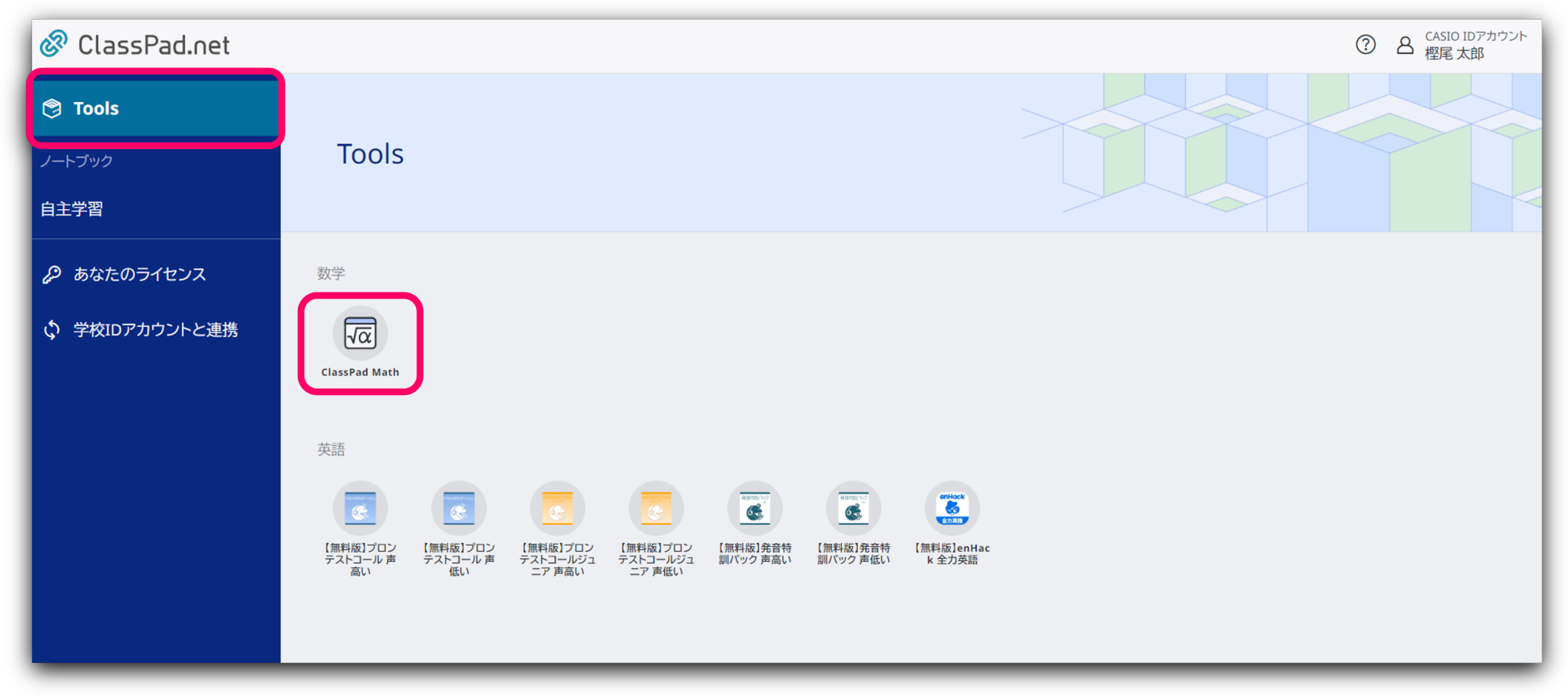
8. ClassPad Math画面をクリックするとメニューが表示されるので、[ClassWiz エミュレーター]を選択してください。
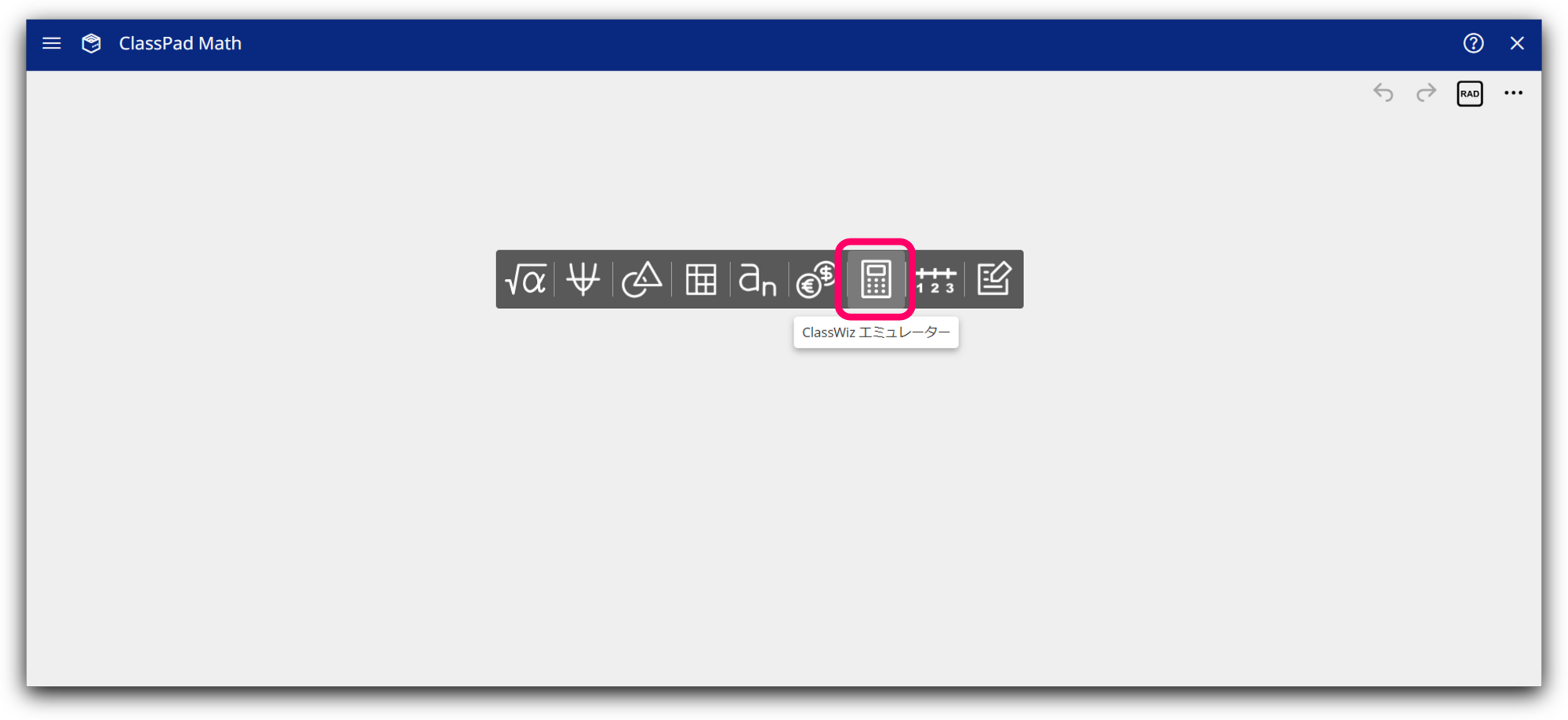
9. 使用する機種を選択してください。
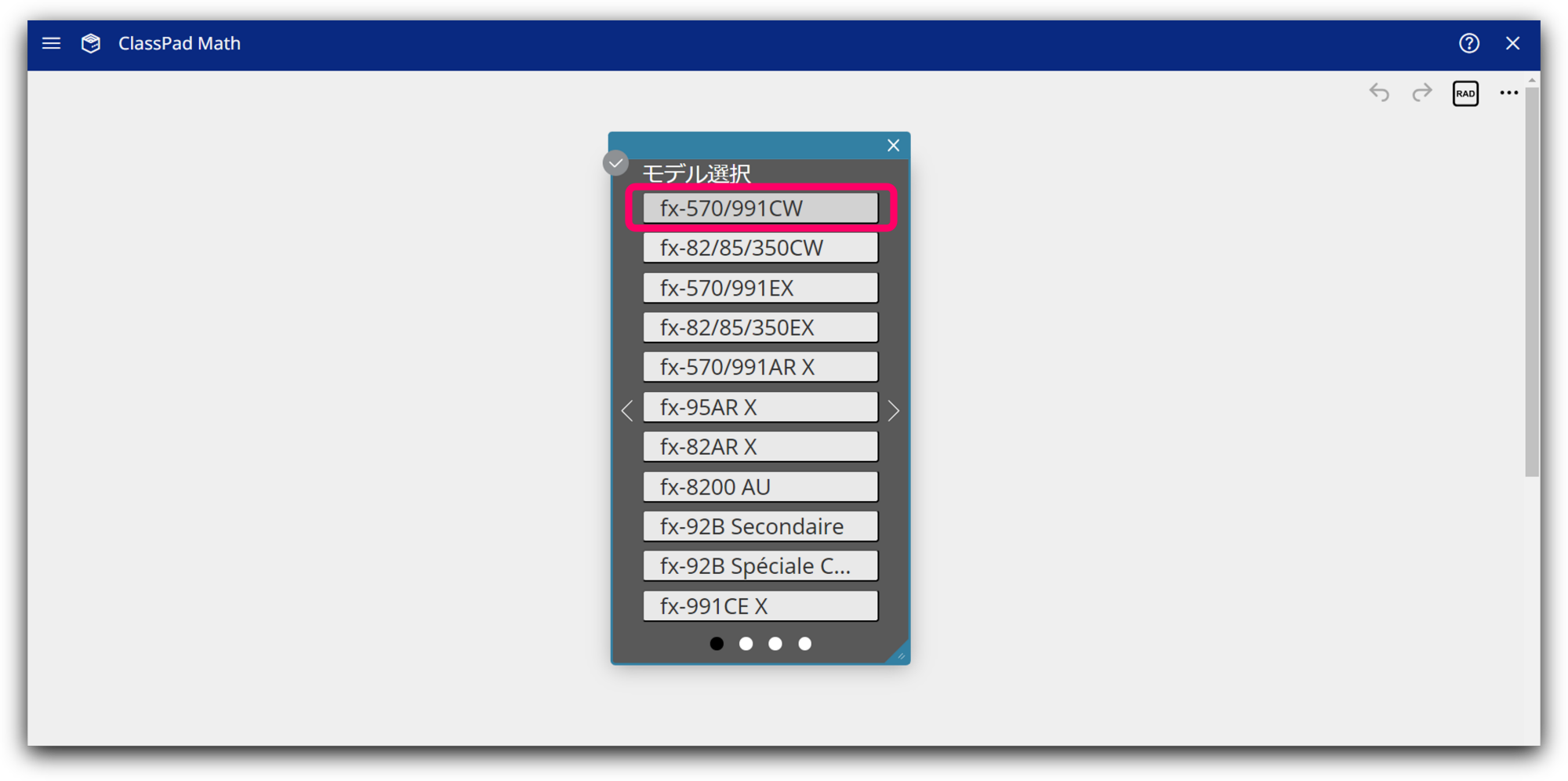
10. ClassWiz エミュレーターが起動します。
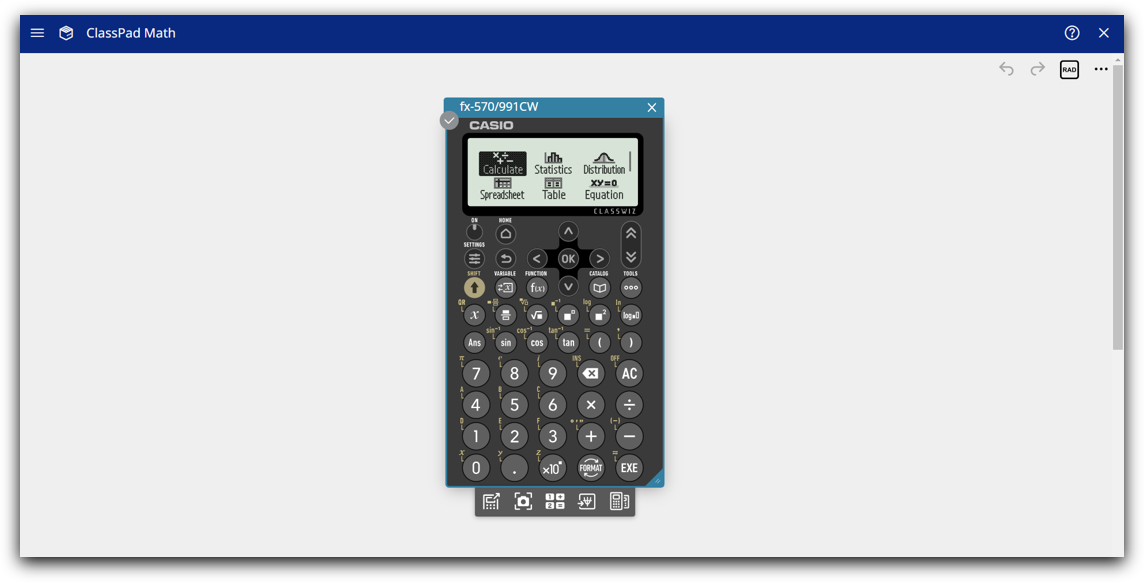
②ClassWiz Calc Appにライセンスを連携する
2. ホーム画面右上の[・・・]を選択してください。
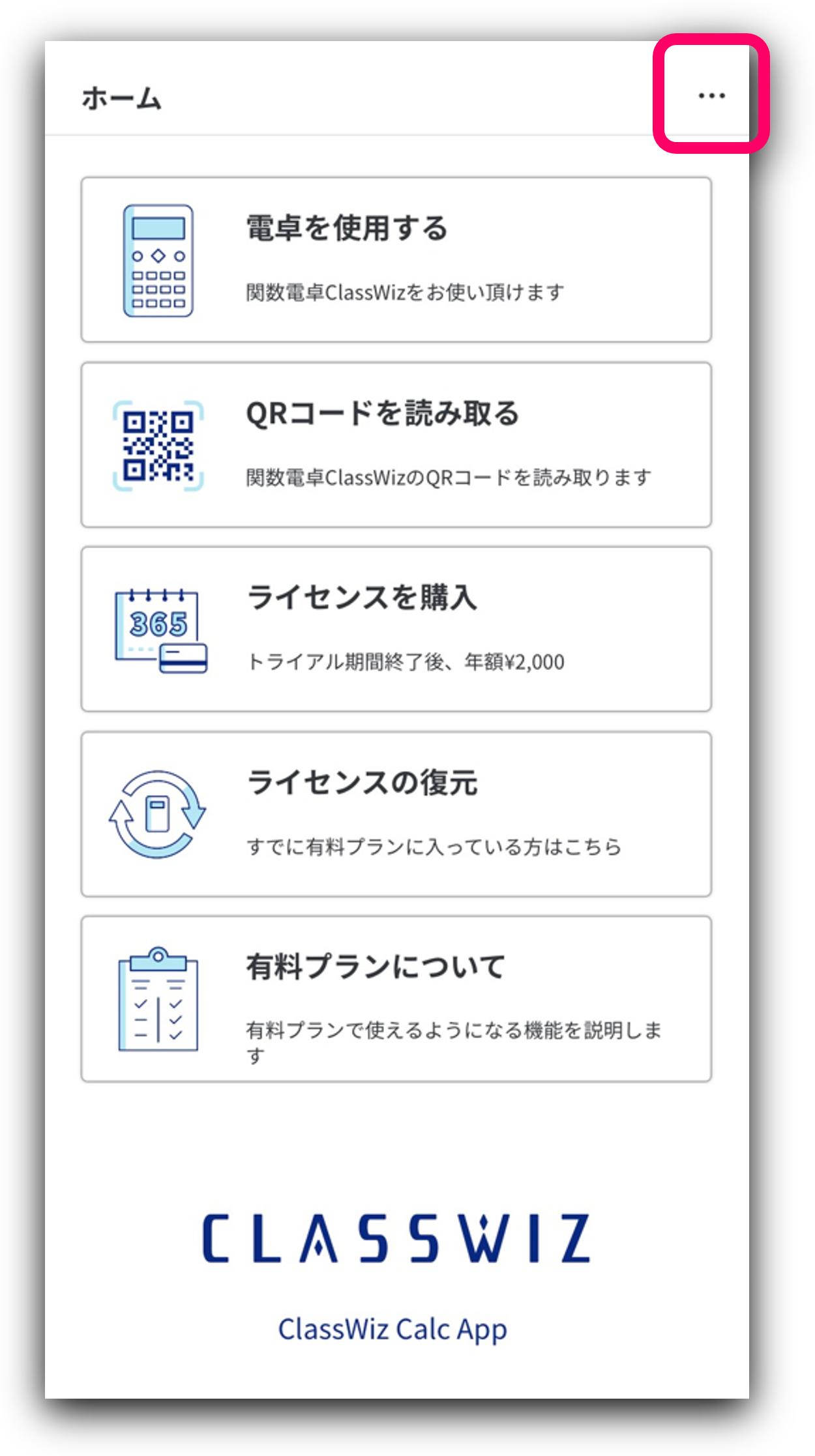
3. [ログイン]を選択してください。

4. [CASIO IDでログイン]を選択し、
「①ClassPad.netでライセンスを有効化する」の手順2で使用したCASIO IDでログインしてください。
ClassWiz Calc Appを、有料プラン(広告表示なし、メモリー保持機能付き、各種設定保持機能付き)で利用可能になります。
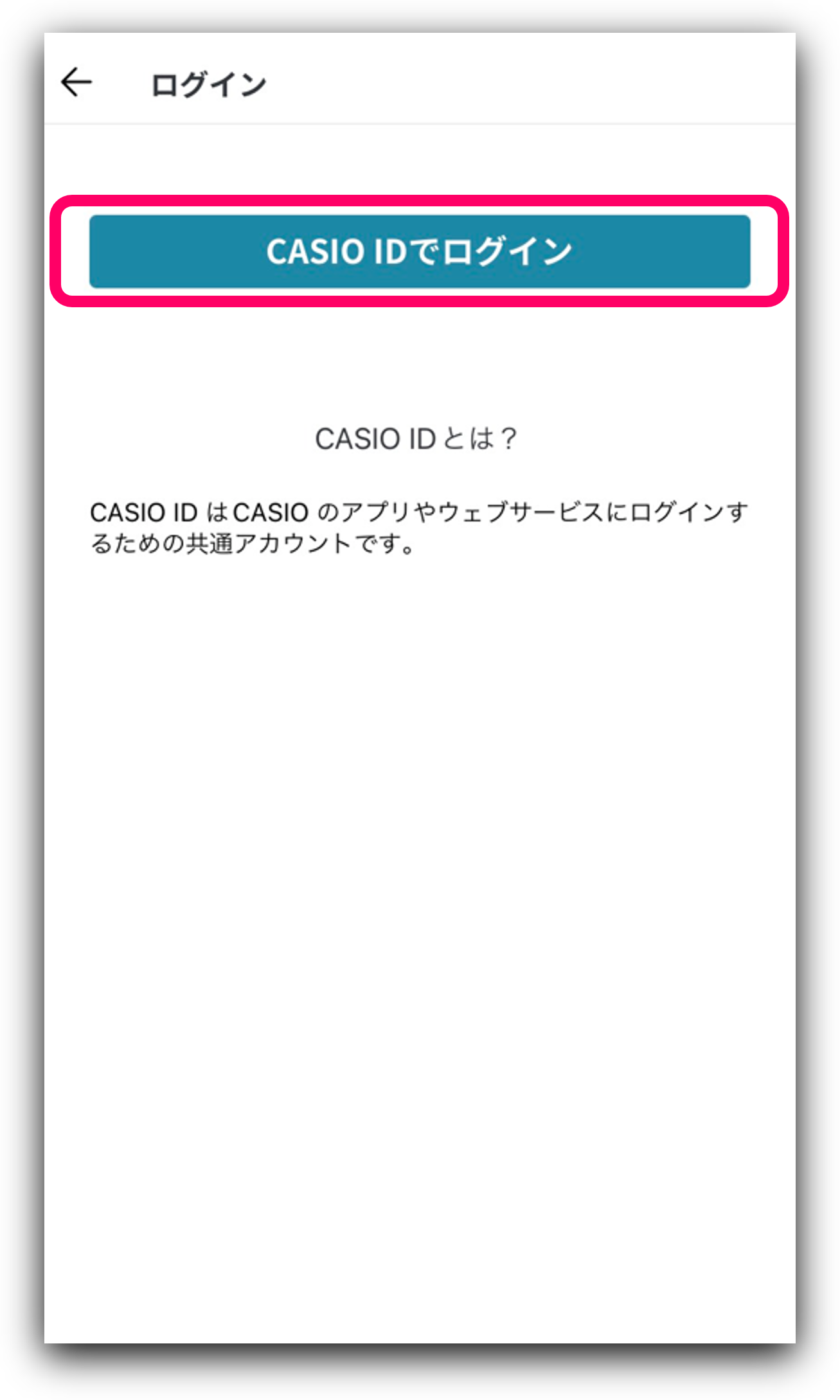
5. ホーム画面で[電卓を使用する]を選択してください。
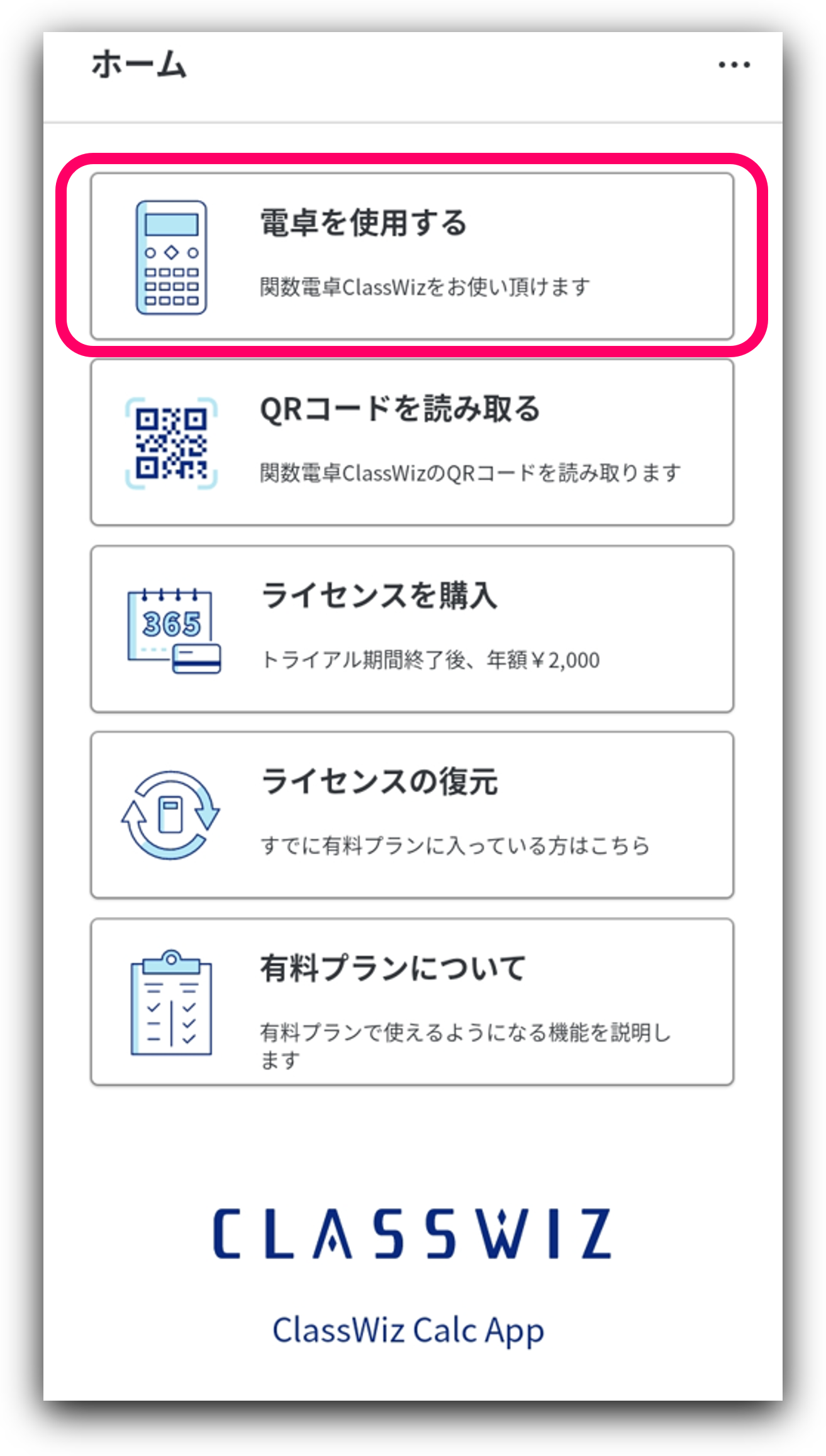
6. 使用する機種を選択し、[決定]を選択してください。
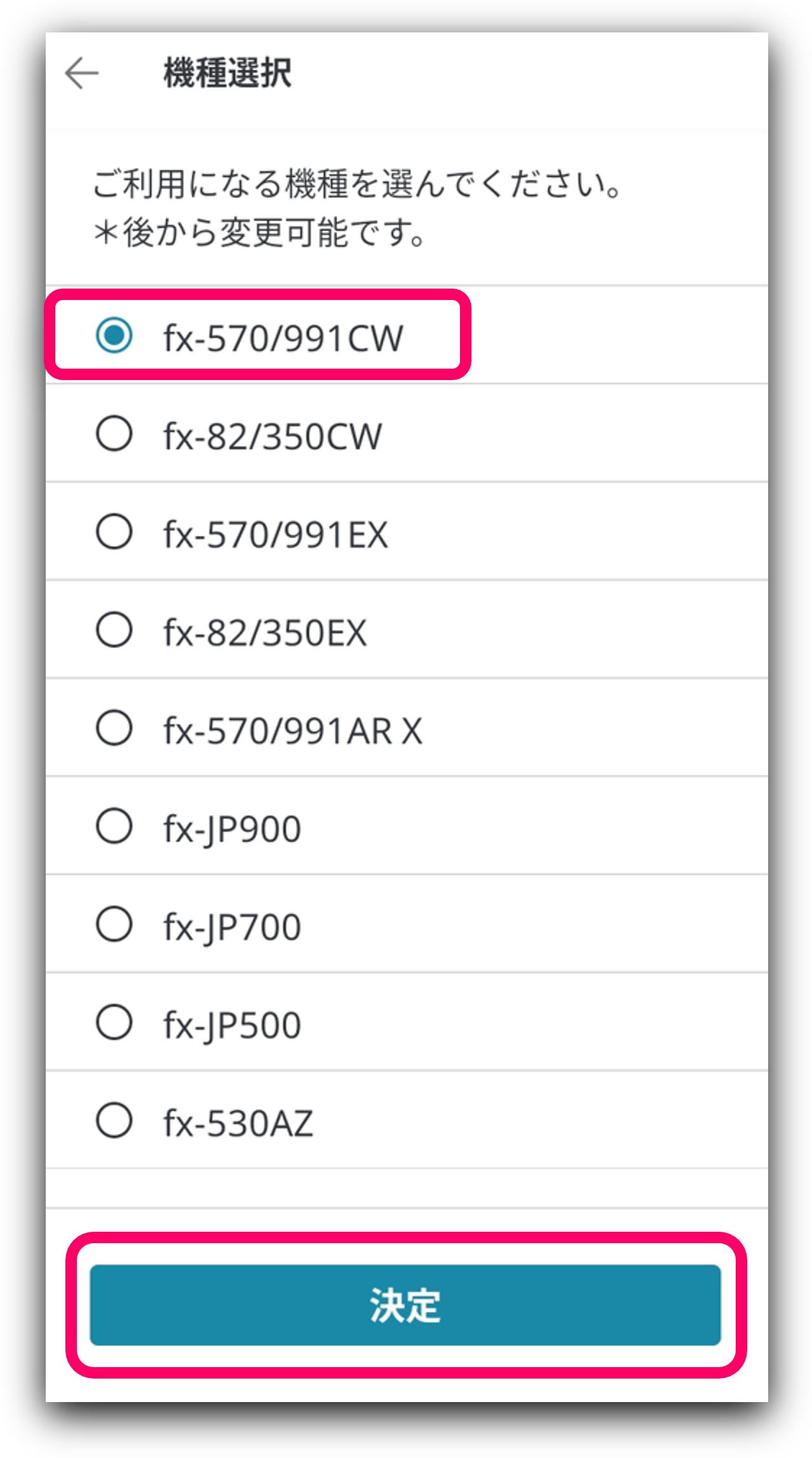
7. 関数電卓画面が起動します。
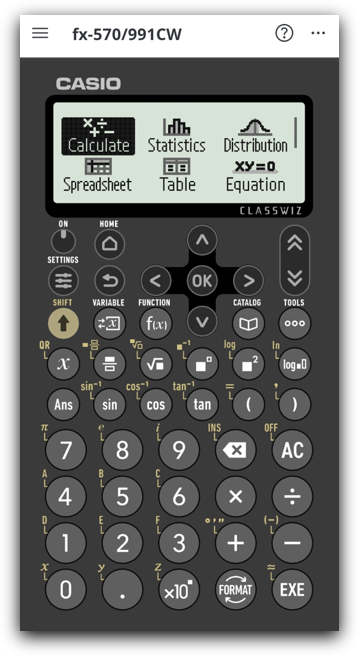
お問い合わせ
ご不明点などございましたら、下記のカシオ計算機株式会社フリーダイヤルまでお電話をお願いいたします。
0120-088927(フリーダイヤル)/03-5334-4907 カシオ計算機株式会社
受付時間はお客様サポートページでご確認ください。
https://www.casio.com/jp/support/calculators/inquiry/advice/